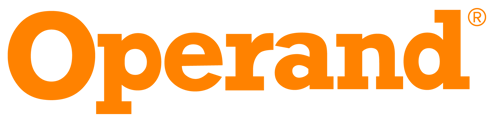Antes de qualquer peça ser apresentada ao cliente, é necessário que ela passe por uma aprovação interna, para garantir que esteja tudo certinho e alinhado com o padrão de qualidade da agência e com os objetivos do cliente.
No Operand, é possível solicitar a aprovação de peças, adicionar marcadores e comentários diretamente nas imagens anexadas aos jobs e, até mesmo, aprovar ou reprovar as peças.
Esse recurso otimiza o tempo de aprovação, tornando o processo mais rápido e eficiente e melhora a comunicação entre a equipe. Além disso, os históricos de aprovações das peças auxiliam na documentação e centralização das informações.
Aqui você vai ver:
Como solicitar a aprovação de uma peça?
Para solicitar a aprovação de uma peça, basta acessar o job e realizar o upload do arquivo nos Anexos.
Importante: para esse recurso são aceitos apenas arquivos de imagem, nos formatos JPEG/JPG, PNG, GIF, BMP e WEBP.
Após isso, clique sobre a imagem e após abrir a modal, clique em Solicitar Aprovação. Informe com quais usuários deseja aprovar, defina um prazo e confirme clicando em Solicitar.
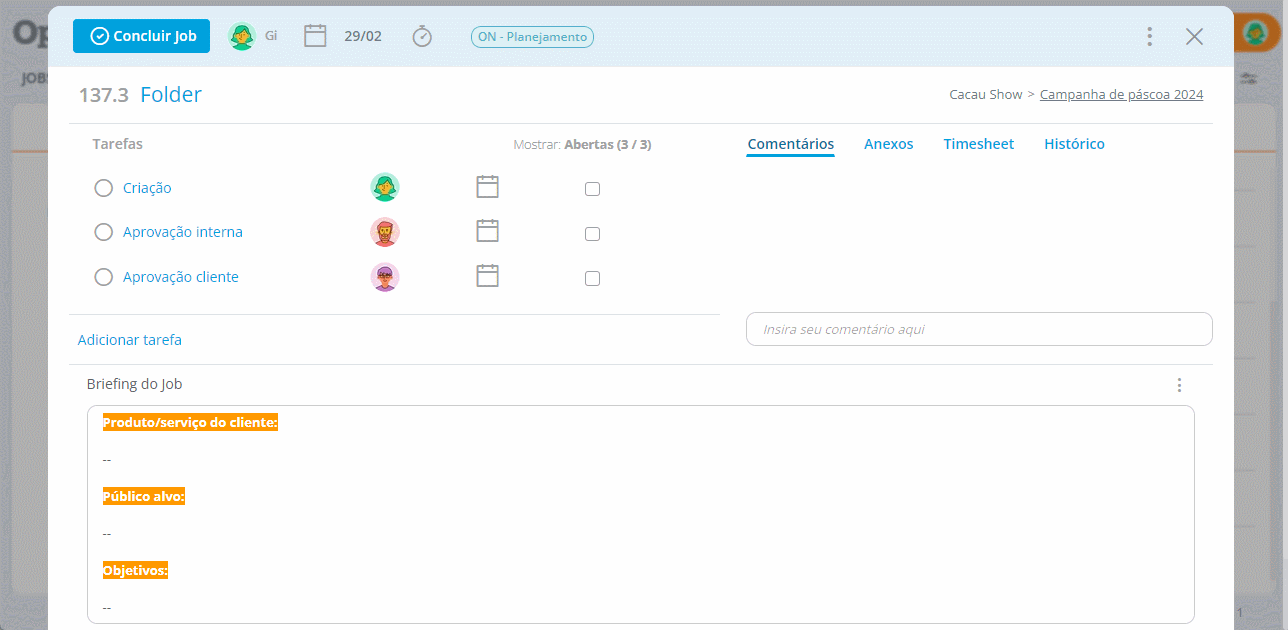
Importante: apenas usuários com permissão de acesso ao módulo de Jobs podem realizar essa ação.
Caso seja necessário, você pode também cancelar essa solicitação. Basta clicar no menu de contexto (três pontinhos) > Cancelar.
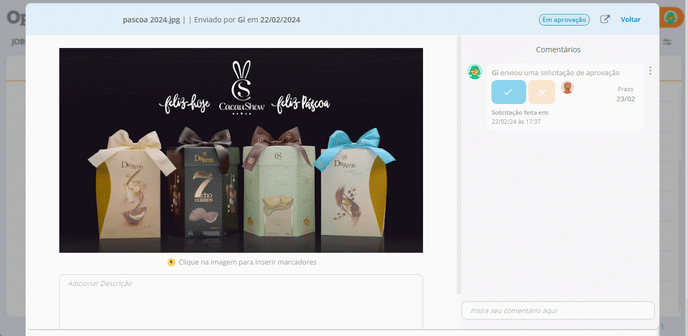
Como inserir marcadores em uma imagem?
A possibilidade de inserir marcadores permite que você clique sobre uma região específica da imagem e adicione um comentário. Assim, os envolvidos na aprovação conseguirão entender exatamente sobre o que cada integrante da equipe está comentando.
Para isso, no job, basta clicar sobre o arquivo para abrir a modal e clicar em alguma região da imagem para inserir um marcador. Após isso, escreva o comentário e confirme clicando em Enviar.
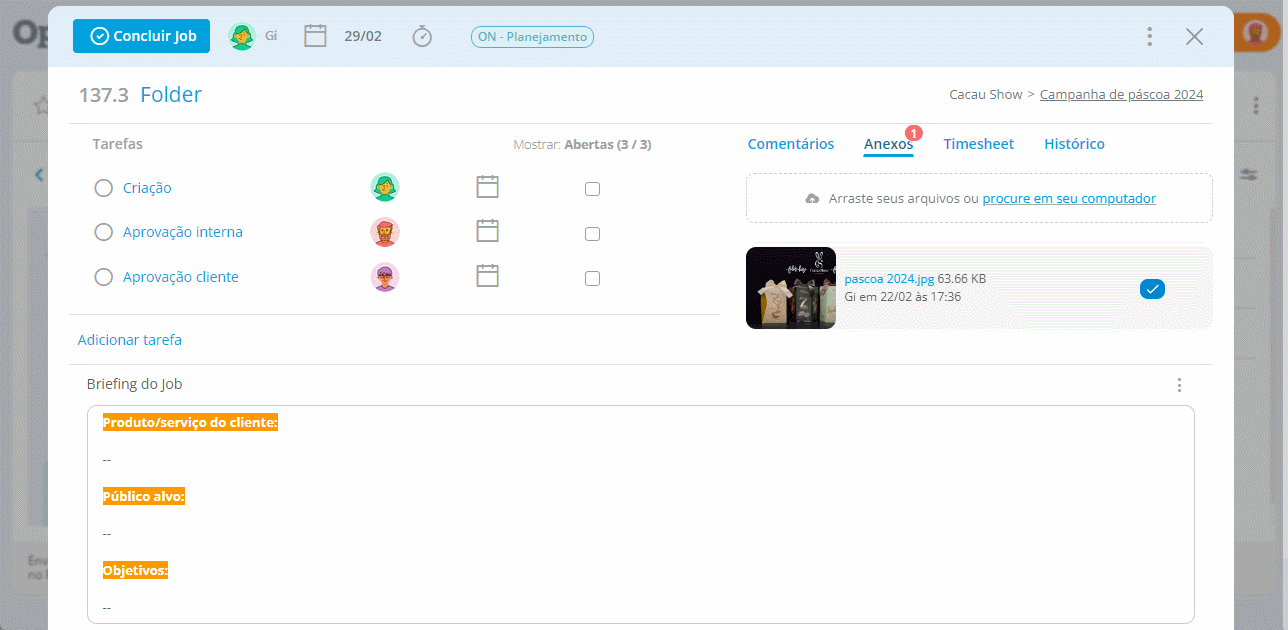
Todos os comentários do anexo ficam visíveis também nos comentários do job 😊.
Como aprovar uma peça?
Caso você tenha sido envolvido na aprovação de uma peça, você receberá uma notificação no sistema. Basta clicar sobre essa notificação para visualizar o arquivo.
Se estiver tudo certo, basta clicar no ícone de ✓ para aprovar. O status do anexo será alterado para “Aprovado”.
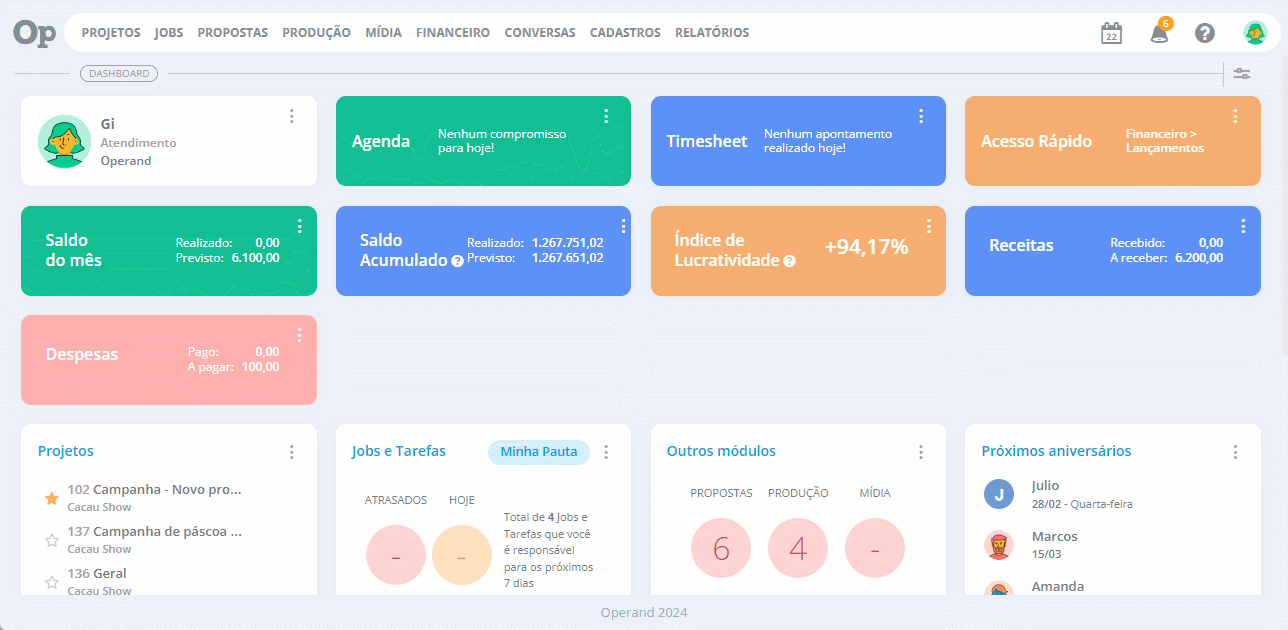
Como reprovar uma peça?
Caso você tenha sido envolvido na aprovação de uma peça, você receberá uma notificação no sistema. Basta clicar sobre essa notificação para visualizar o arquivo.
Caso queira reprovar a peça, basta clicar no ícone de ✖ e, no campo de comentários, informar o motivo da reprovação > Enviar. O status do anexo será alterado para “Reprovado”.
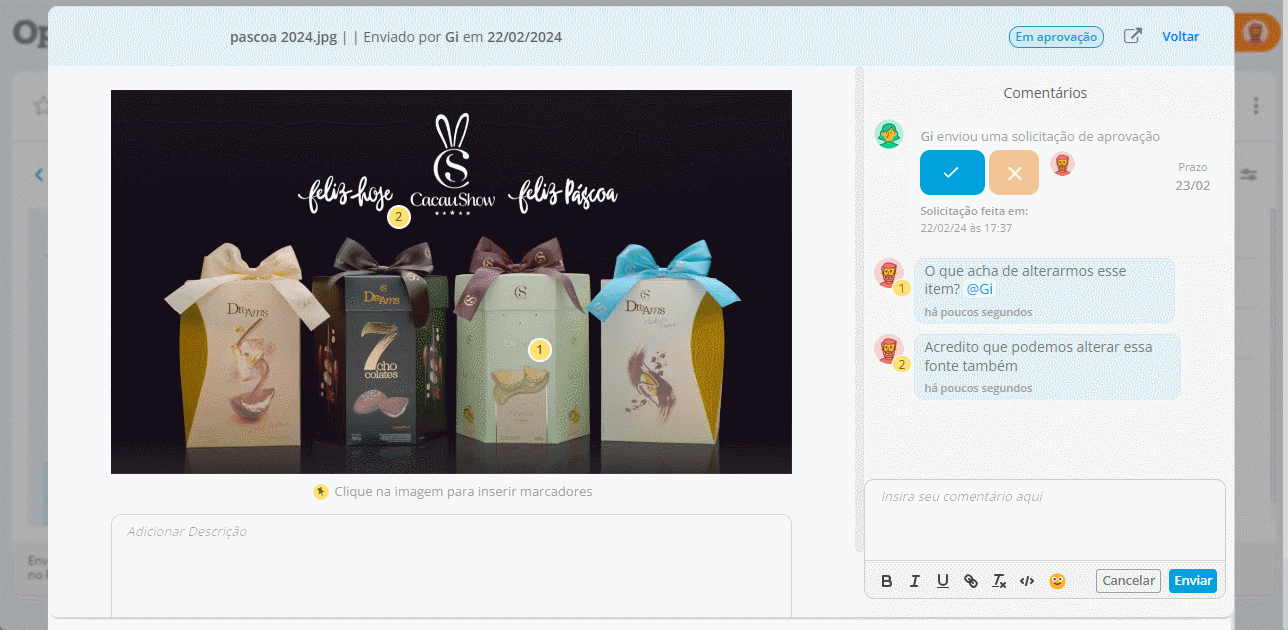
Como configurar as notificações de aprovações de peças?
Para isso, clique sobre o seu Avatar > Meu Perfil e em “Notificações” clique em Alterar.
Por padrão, todas as notificações relacionadas à aprovação de peças dentro do sistema vem marcadas como “Sim”, mas você pode configurar se deseja receber essas notificações também por e-mail.
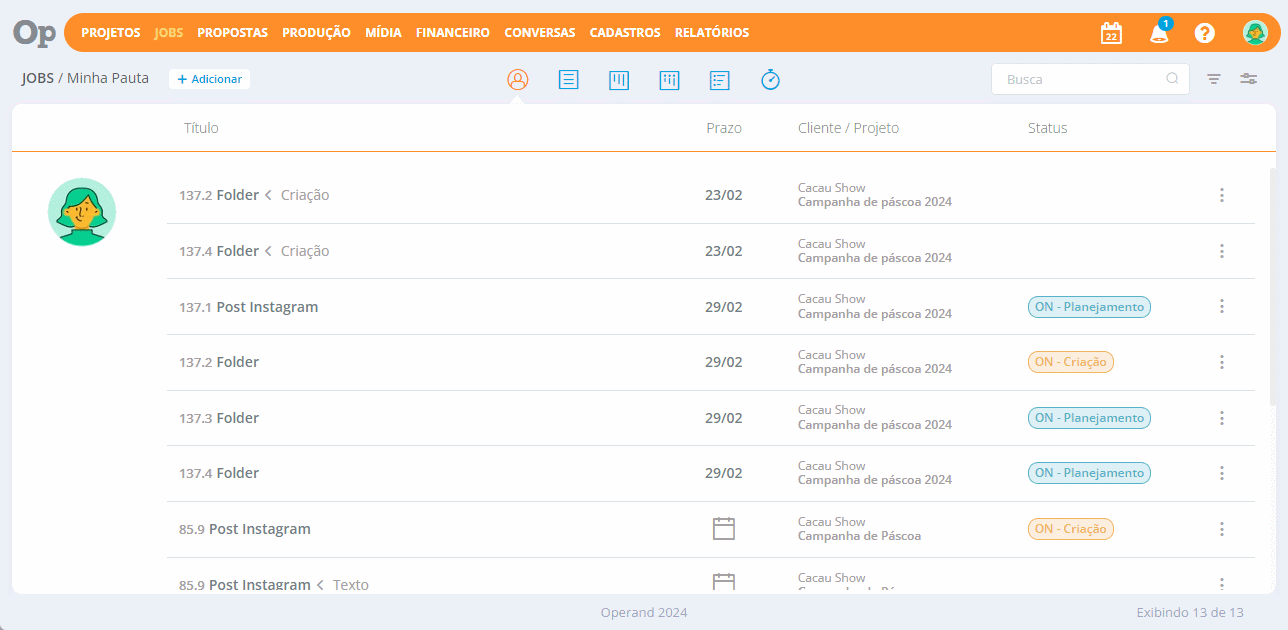
Veja também: